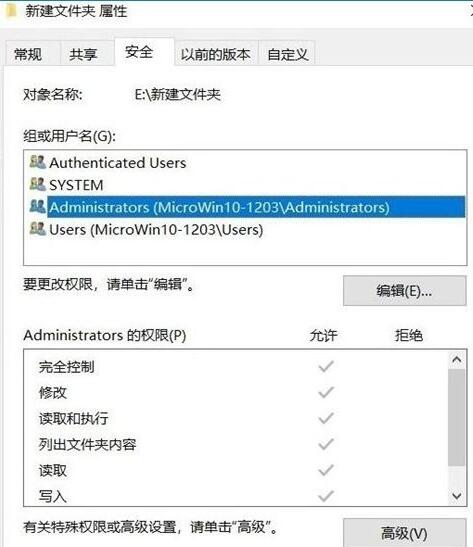1、右键点击文件夹,菜单中点击属性打开。
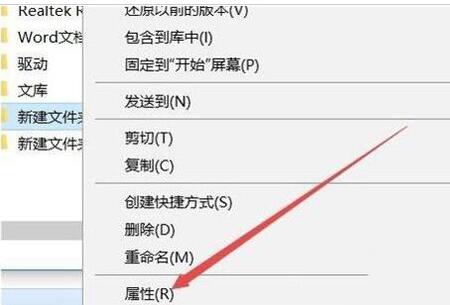
2、在文件夹属性界面,在这点击窗口中的【安全】,然后点击下面的高级选项。
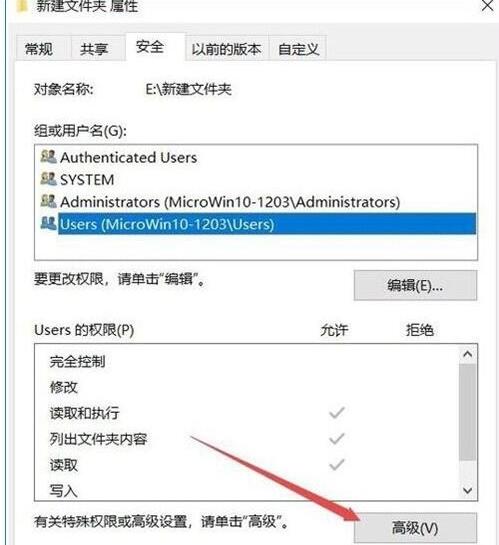
3、在所有者这可以看到,所有者并不是我们登录的账户,点击更改。
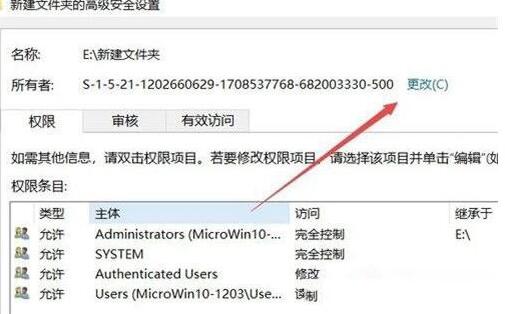
4、接下来点击高级按钮。
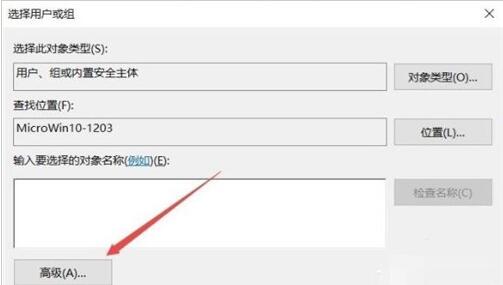
5、在弹出的新窗口中点击立即查找按钮。
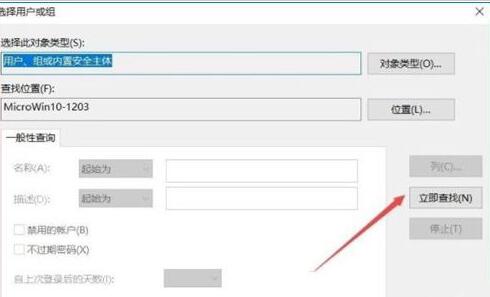
6、在下面的搜索结果中点击当前账户,或是直接点击超级管理员账户;(若你不使用Administrator账户登录,那么找到你的登录用户名添加一样的(或者EveryOne)。)。
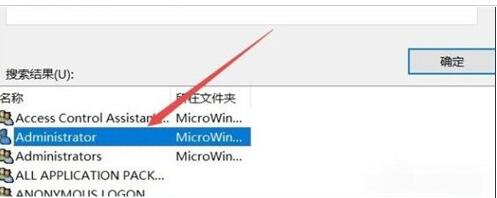
7、回到文件夹的属性窗口中,就可以看到选择的管理员账户已添加好了,大家还能点击【编辑】把权限设置为完全控制。